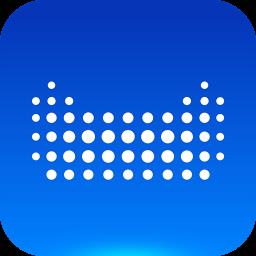- 冒险村物语
- 英雄无敌3塔防
- 驾考家园手游
驱动精灵如何升级_怎么更新网卡驱动
2015-03-19
计算机能正常访问互联网,离不开网卡的支持。如果你觉得仅仅依靠网卡的话,那就大错特错了。网卡是计算机硬件设备中的重要组成部分,硬件设备需要依靠驱动程序才可发挥真正性能。那么,如何升级_怎么更新网卡驱动呢?今天,MovieClip就和大家一起学习吧!

驱动精灵如何升级_怎么更新网卡驱动
首先,鼠标双击“驱动精灵”快捷方式,加载“驱动精灵”程序。如图:

驱动精灵程序正常加载后,进入软件主界面,然后点击“驱动程序”按钮。如图;
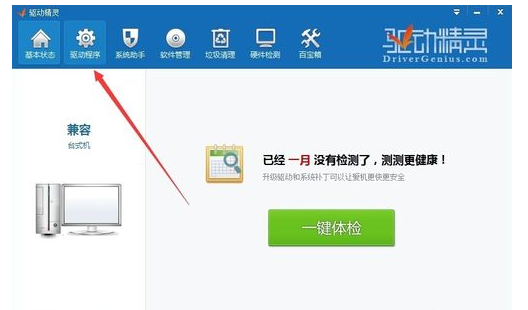
进入“驱动程序”界面后,软件会自动匹配最新版的驱动程序,并以列表形式展现出来供大家下载。如图:
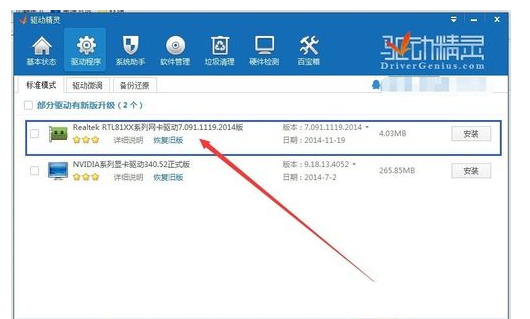
大家可根据实际需要更新部分或者全部驱动,我们为了演示,只更新“网卡驱动”一项,点击网卡驱动一栏的“安装”按钮进行更新。如图:
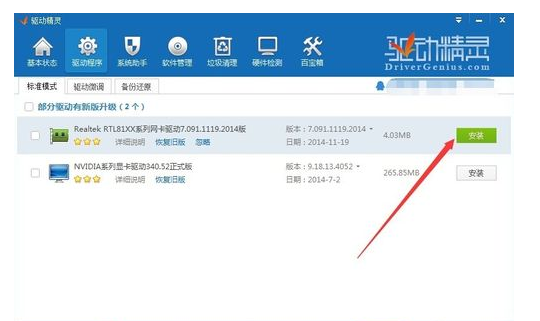
驱动精灵为大家人性化的显示下载进度条,可直观看见。注:进度条的快慢与网络速度、环境等因素有关。如图:
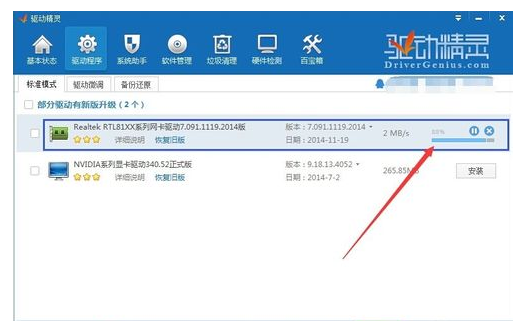
相应驱动程序下载完成后,驱动精灵会自动运行下载的程序,大家根据需要进行操作就可以了。
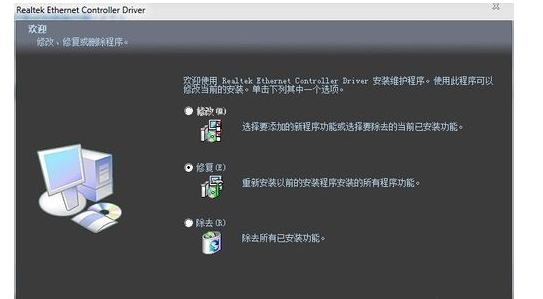
注意:本例教程以win7系统为例子! 其他版本类似~
人气推荐
知识阅读
精彩推荐
- 游戏
- 软件
-

圣诞礼物记忆屋下载v1.0.0 安卓版
其它手游 14.14MB
下载 -

秘境逃脱下载v1.0.0 安卓版
其它手游 56.48MB
下载 -

连连看达人全民消一消下载v1.0.5 安卓版
其它手游 62.03MB
下载 -

街机游戏厅下载v2.0.0 安卓版
其它手游 18.19MB
下载 -

救出红木下载v1.0.1 安卓版
其它手游 28.26MB
下载 -

打工模拟器下载v1.0.1 安卓版
其它手游 166.57MB
下载 -

一笔超人下载v1.0.1 安卓版
其它手游 10.92MB
下载 -

我是煤老板下载v1.1.1 安卓版
其它手游 120.61MB
下载
-
小小大脑洞下载v1.0 安卓版
下载
-
最强精灵训练师下载v1.1.1 安卓版
下载
-
3D神奇拆解下载v2.0.0 安卓版
下载
-
跑一跑就好下载v1.0.7 安卓版
下载
-
香肠派对官方正版下载v22.64 安卓手机最新版本
下载
-
pubg国际服地铁逃生下载v4.1.0 官服安卓2025最新版本
下载
-
七彩祖玛2下载v1.2.4 安卓版
下载
-
合成进化巨物下载v1.0 安卓版
下载